- Ontgrendel Apple ID
- Omzeil iCloud-activeringsslot
- Doulci iCloud-ontgrendeltool
- Fabriek iPhone ontgrendelen
- Omzeil de iPhone-toegangscode
- Reset de iPhone-toegangscode
- Ontgrendel Apple ID
- Ontgrendel iPhone 8 / 8Plus
- iCloud Lock-verwijdering
- iCloud Ontgrendel Deluxe
- iPhone Lock Screen
- Ontgrendel iPad
- Ontgrendel iPhone SE
- Ontgrendel Tmobile iPhone
- Verwijder het Apple ID-wachtwoord
Gedetailleerde gids over het verwijderen van beperkingen op de iPhone
 Bijgewerkt door Lisa Ou / 02 april 2024 09:30
Bijgewerkt door Lisa Ou / 02 april 2024 09:30Weet iemand hoe je beperkingen kunt uitschakelen op een iOS-apparaat zoals een iPhone? Hallo! Ik heb onlangs tegen mijn vriend gezegd dat ik beperkingen op mijn apparaat moest instellen met behulp van de Schermtijd-functie, aangezien mijn kleine zusje het had geleend. Maar nu ik hem terug heb, heb ik problemen met de toegang tot bepaalde functies van mijn iPhone en weet ik niet hoe ik hem moet uitschakelen. Alsjeblieft, ik hoop dat iemand mij kan helpen.
Mobiele apparaten zoals de iPhone zijn tegenwoordig een noodzaak geworden in onze wereld. Mensen gebruiken het voor communicatie, vrije tijd en andere activiteiten. Het kan echter frustrerend zijn als u vanwege beperkingen geen volledige toegang heeft tot de functies of mogelijkheden van uw apparaat. Het voorkomt dat je verschillende functionaliteiten op de iPhone kunt gebruiken, afhankelijk van hoe deze is ingesteld.
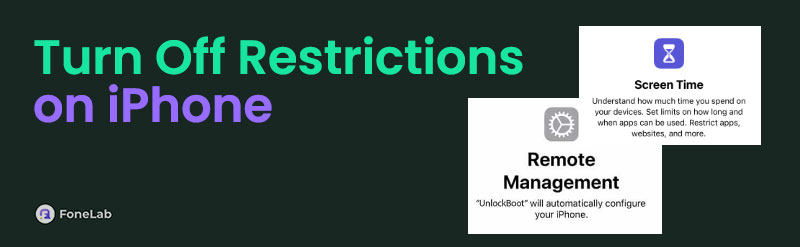
Maar voordat u verdergaat, moet u zich afvragen waar deze beperking over gaat en wat deze met uw apparaat kan doen. Als dat zo is, bent u op de juiste plek terechtgekomen, aangezien dit artikel ingaat op wat u moet weten over de functie Schermtijd en Beperking van de iPhone. We zullen ook de strategieën bespreken die u kunnen helpen het probleem uit te schakelen en met succes te beheren. Voel je dus vrij om hieronder te bewegen.

Gidslijst
Deel 1. Wat zijn de beperkingen op een iPhone
De functie Beperkingen bevindt zich onder Schermtijd op een iPhone. Als u dit inschakelt, kunt u op het apparaat beperkingen instellen voor apps, functies, processen en andere activiteiten. Het is effectief voor het ouderschap, omdat u hiermee kunt bepalen wat uw kinderen op hun iPhone kunnen zien en openen. Het filtert ook inhoud en voorkomt ongeautoriseerd gebruik op het apparaat.
Bovendien staat deze functie er ook om bekend de privacy van de apparaatgebruiker te beschermen. Als u iemand uw iPhone laat lenen, kunt u door beperkingen op te leggen geen toegang krijgen tot iets dat u niet openbaar wilt maken. U kunt bijvoorbeeld een specifieke app instellen op Niet toegestaan. Daarna kan de persoon die de iPhone gebruikt deze niet meer openen, tenzij u de beperkingen wijzigt.
Ondertussen is het ook mogelijk om iTunes- of App Store-aankopen te voorkomen met de functie Beperkingen. Door dit in te stellen op Niet toestaan, mislukt iedereen die iets probeert te kopen in de genoemde winkels, wat erg handig is als een kind het apparaat gebruikt. Maar als uw iPhone is geretourneerd en u deze wilt uitschakelen, controleer dan de volgende onderdelen.
FoneLab iOS Unlocker helpt je de toegangscode gemakkelijk te wissen, Apple ID te verwijderen en de tijdcode te screemden.
- Wis de toegangscode voor iPhone, iPad en iPod Touch.
- Verwijder Apple ID als u uw Apple ID of wachtwoord bent vergeten.
- Omzeil het wachtwoord voor schermtijdbeperking zonder gegevens te verliezen.
Deel 2. Hoe u beperkingen op de iPhone kunt uitschakelen
Het instellen en begrijpen van de functie Beperkingen kan verwarrend zijn, vooral bij de eerste poging. Maar maak je geen zorgen; het uitschakelen is niet zo ingewikkeld. Het proces is zelfs snel en gemakkelijk, waardoor u de functie binnen enkele minuten kunt deactiveren. Zodra u de beperkingen op de iPhone heeft uitgeschakeld, moet u er rekening mee houden dat het apparaat alle beperkingen die u heeft ingesteld, zal verwijderen. Het lijkt misschien alleen maar negatief, maar zelfs als je de beperkingen uitschakelt, blijft je iPhone beschermd, omdat bekend is dat Apple-apparaten een hoge mate van beveiliging hebben.
Volg het eenvoudige proces hieronder om te begrijpen hoe u beperkingen op een iPhone kunt uitschakelen:
Stap 1Open uw apparaat Instellingen app vanuit het startscherm en ga vervolgens naar de Schermtijd sectie. Op het volgende scherm moet u de Inhouds- en privacybeperkingen tabblad en typ de Schermtijd wachtwoord die u eerder hebt ingesteld.
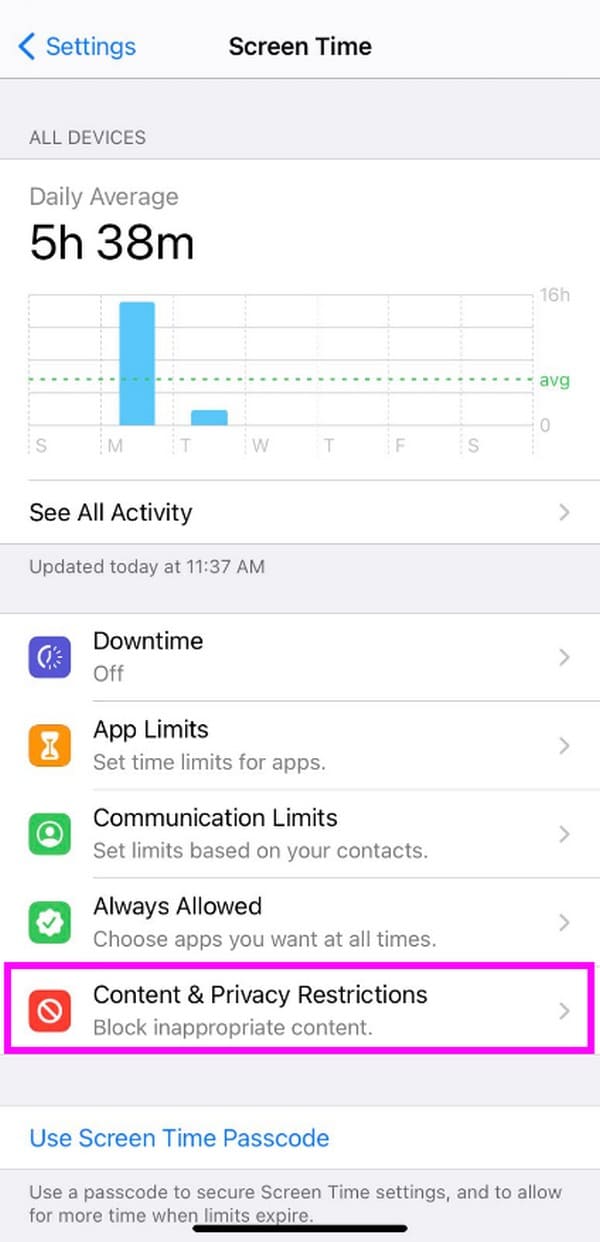
Stap 2Zodra je de functie hebt geopend, tik je op de schakelaar ernaast Inhouds- en privacybeperkingen bovenaan om Beperkingen op uw iPhone uit te schakelen. Ondertussen kunt u de beperkingen afzonderlijk uitschakelen door op de onderstaande opties te tikken en deze in te stellen op Niet toegestaan.
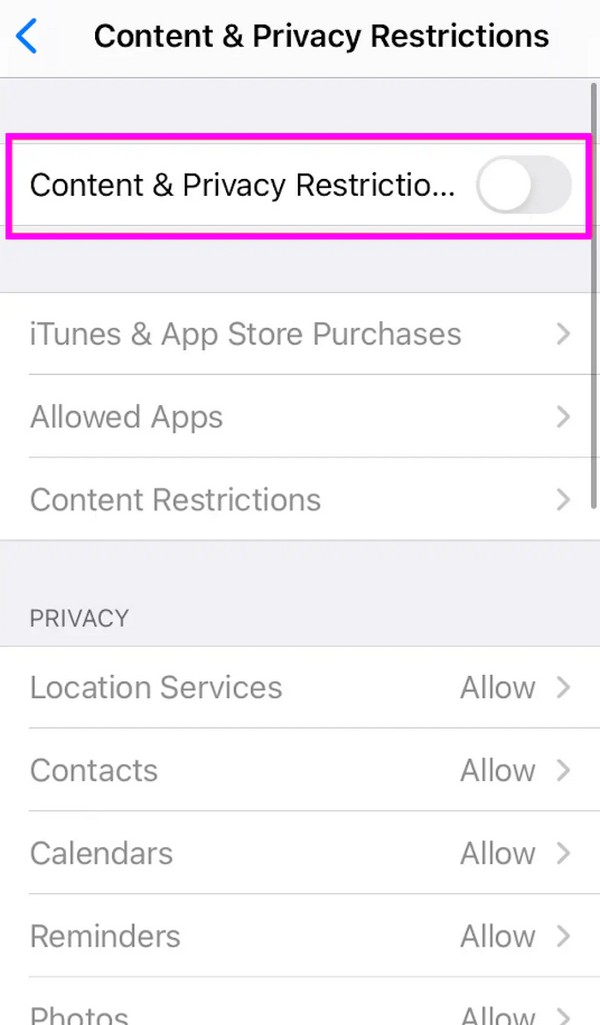
Zoals u wellicht weet, is voor het uitschakelen van de functie Beperkingen of Schermtijd een wachtwoord vereist. Daarom hebben we hieronder een bonusprogramma opgesteld voor het geval u uw programma plotseling vergeet. Het zal je helpen de beperkingen zonder wachtwoord te deactiveren, dus bekijk het eens.
Deel 3. Beperkingen op de iPhone uitschakelen zonder wachtwoord
Hieronder staan twee van de meest effectieve strategieën om iPhone-beperkingen zonder wachtwoord uit te schakelen. Kies eenvoudigweg welke procedure u verkiest, vooral omdat ze verschillende functies en voordelen bieden.
Probeer FoneLab iOS-unlocker
FoneLab iOS-ontgrendelaar is een betrouwbare ontgrendelingstool die vergrendelingen en beperkingen op een iPhone en andere iPadOS- of iOS-apparaten verwijdert. Door door de schermtijdfunctie van dit programma te navigeren, krijgt u snel toegang tot de beperkingen die u of anderen op het apparaat hebben ingesteld en kunt u deze verwijderen. Wat nog voordeliger is, is dat het niet vereist dat uw gegevens worden verwijderd. In tegenstelling tot andere Screen Time-verwijderaars kunt u met deze tool beperkingen omzeilen zonder gegevensverlies.
FoneLab iOS Unlocker helpt je de toegangscode gemakkelijk te wissen, Apple ID te verwijderen en de tijdcode te screemden.
- Wis de toegangscode voor iPhone, iPad en iPod Touch.
- Verwijder Apple ID als u uw Apple ID of wachtwoord bent vergeten.
- Omzeil het wachtwoord voor schermtijdbeperking zonder gegevens te verliezen.
Ondertussen kun je later ook genieten van de andere functies van FoneLab iOS Unlocker. Als u bijvoorbeeld plotseling geen toegang meer heeft tot uw iPhone vanwege een vergeten wachtwoord, hoeft u zich geen zorgen meer te maken over toegang. Aangezien dit programma op uw computer is geïnstalleerd, kunt u snel door de Wipe Passcode-functie navigeren en uw probleem zal onmiddellijk worden opgelost.
Gebruik de pijnloze handleiding hieronder als voorbeeld van hoe u beperkingen op de iPhone zonder wachtwoord kunt uitschakelen FoneLab iOS-ontgrendelaar:
Stap 1Ga naar de hoofdsite van FoneLab iOS Unlocker en kies vervolgens Gratis download op de linkerpagina. Het installatieprogramma wordt vervolgens gedownload, dus open het zodra het is opgeslagen om de installatie te starten. Later zal het programma een Start-knop tonen, waarmee u het hulpprogramma op de computer kunt starten.
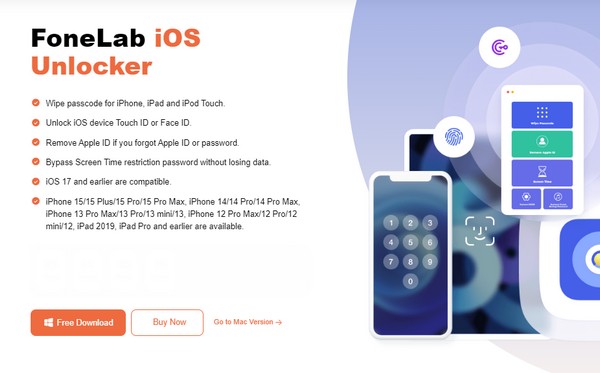
Stap 2Wanneer het hoofdscherm van het programma wordt weergegeven, kiest u de Schermtijd functie op het onderste gedeelte en koppel uw iPhone ermee via een bliksemkabel. U moet ook op Vertrouwen tikken zodra het op uw iPhone-scherm verschijnt en vervolgens op klikken Start op de programma-interface daarna.

Stap 3Het wachtwoord voor uw iPhone-schermtijd of -beperkingen wordt enkele ogenblikken later verwijderd. Stel vervolgens gerust een ander wachtwoord in dat u wenst. Op deze manier kun je de vorige methode op je iPhone-instellingen ermee verwerken en beperkingen uitschakelen.
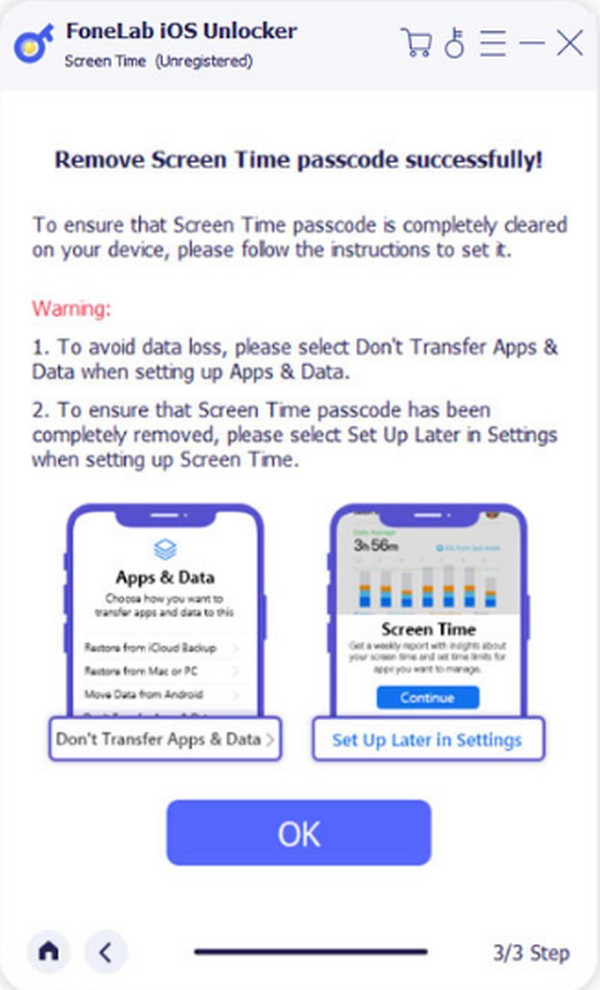
FoneLab iOS Unlocker helpt je de toegangscode gemakkelijk te wissen, Apple ID te verwijderen en de tijdcode te screemden.
- Wis de toegangscode voor iPhone, iPad en iPod Touch.
- Verwijder Apple ID als u uw Apple ID of wachtwoord bent vergeten.
- Omzeil het wachtwoord voor schermtijdbeperking zonder gegevens te verliezen.
iTunes of Finder gebruiken
Aan de andere kant zijn iTunes en Finder officiële Apple-services die herstel ondersteunen. Zodra u uw iPhone met een van deze programma's verbindt, kunt u alles op de iPhone herstellen en wissen, inclusief de beperkingen. Maar zoals je hebt gelezen, worden niet alleen de beperkingen uitgeschakeld. Alle inhoud van het apparaat zal verdwijnen, dus overweeg deze methode zorgvuldig.
Begrijp de eenvoudige stappen hieronder om te bepalen hoe u beperkingen op de iPhone zonder wachtwoord kunt verwijderen met iTunes of Finder:
Stap 1Afhankelijk van wat er beschikbaar is op uw computer, start u iTunes of Finder. Sluit vervolgens een Lightning-kabel aan op uw iPhone om deze aan het programma te koppelen en klik vervolgens eenmaal op de naam of het symbool vinder or iTunes detecteert het apparaat.
Stap 2Kies op iTunes de Samengevat tabblad op de volgende interface, maar klik op de Algemeen tabblad in Finder. Wanneer uw iPhone- of iOS-informatie wordt weergegeven, klikt u op Herstel iPhone om de inhoud van het apparaat te verwijderen, inclusief de beperkingen ervan.
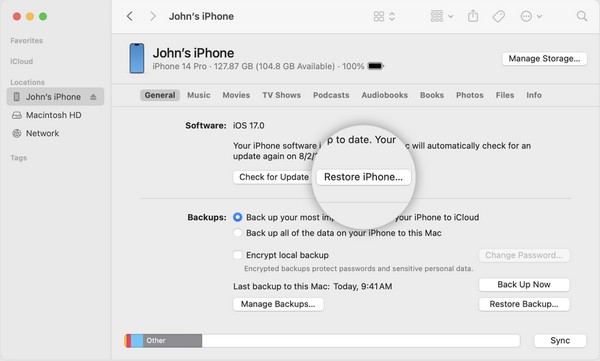
Opmerking: Finder is ingebouwd in de latere macOS-versies, terwijl iTunes beschikbaar is voor Windows en oudere macOS. Gebruik dus wat is geïnstalleerd of compatibel is met uw computer.
FoneLab iOS Unlocker helpt je de toegangscode gemakkelijk te wissen, Apple ID te verwijderen en de tijdcode te screemden.
- Wis de toegangscode voor iPhone, iPad en iPod Touch.
- Verwijder Apple ID als u uw Apple ID of wachtwoord bent vergeten.
- Omzeil het wachtwoord voor schermtijdbeperking zonder gegevens te verliezen.
Deel 4. Veelgestelde vragen over het uitschakelen van beperkingen op de iPhone
Hoe weet je of een iPhone beperkt is?
Ga naar de Algemeen > Over sectie op je iPhone Instellingen. Als u een "Geen SIM-beperkingen' naast Carrier Lock betekent dit dat uw apparaat niet is vergrendeld of beperkt.
Is het mogelijk om de beperkingen opnieuw in te stellen nadat u ze hebt uitgeschakeld?
Ja dat is zo. U kunt het op elk gewenst moment opnieuw instellen door eenvoudigweg de processen te herhalen die u de eerste keer hebt uitgevoerd. Het zal dus gemakkelijker zijn omdat je het al eerder hebt gedaan.
Beperkingen opleggen aan een iPhone is een goede zet om het apparaat veiliger te houden. Maar als u een fout maakt en plotseling geen volledige toegang meer heeft tot uw iPhone vanwege de Screen Time-functie, gebruik dan FoneLab iOS-ontgrendelaar op elk gewenst moment.
FoneLab iOS Unlocker helpt je de toegangscode gemakkelijk te wissen, Apple ID te verwijderen en de tijdcode te screemden.
- Wis de toegangscode voor iPhone, iPad en iPod Touch.
- Verwijder Apple ID als u uw Apple ID of wachtwoord bent vergeten.
- Omzeil het wachtwoord voor schermtijdbeperking zonder gegevens te verliezen.
